Hoe de videogrootte in Premiere Pro verkleinen? Geschikte methoden om te gebruiken
Het comprimeren van een video heeft talloze voordelen die uw kijkervaring aanzienlijk kunnen verbeteren. Het verkleint en comprimeert de grootte van het videobestand, waardoor het sneller kan worden geüpload, gedownload en gedeeld. Deze techniek is nuttig als u beperkte opslagruimte of een trage internetverbinding heeft. Bovendien kan het comprimeren van een video de kwaliteit verbeteren door onnodige gegevens te verwijderen en de duidelijkheid ervan te verbeteren. Deze functie betekent dat u kunt genieten van een kijkervaring van hogere kwaliteit zonder dat dit ten koste gaat van snelheid of opslagruimte.
Een van de meest herkenbare videocompressoren is Adobe Premiere-video comprimeren. Met deze tool kunnen gebruikers de bestandsgrootte van hun video op de eenvoudigste manier comprimeren. In dit artikel of bericht zullen we de methoden en alternatieven van deze tool bekijken als het gaat om het verkleinen van videobestanden.
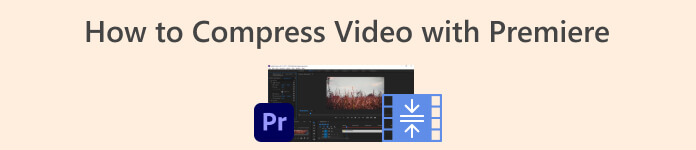
Deel 1. Video comprimeren met Premiere
Adobe Premiere Pro is een bewerkingssoftware die op tijdlijnen is gebaseerd en niet-lineair is bij het bewerken van videobestanden. Het heeft veel videobewerkingsfuncties, maar aangezien we het comprimeren van een video bespreken, zullen we ons concentreren op deze functies en gerelateerde functies. Adobe Premiere Pro heeft een ingebouwde Media Encoder waarmee je je video's kunt comprimeren zonder dat dit ten koste gaat van de kwaliteit. U kunt kiezen uit een groot aantal voorinstellingen of uw instellingen aanpassen. Met de Bitrate-coderingsoptie kunt u de gegevens specificeren die per seconde in uw video worden gebruikt. Afhankelijk van uw behoeften kunt u kiezen uit codering met variabele of constante bitsnelheid. Ten slotte heeft Adobe Premiere Pro ook een verscheidenheid aan exportinstellingen waarmee u uw videocompressie verder kunt aanpassen. Je kunt kiezen uit verschillende bestandsformaten, resoluties en meer. Bekijk de eenvoudige handleiding hieronder om te leren hoe je een video comprimeert met deze editor.
Stap 1. Omdat we het zullen hebben over het comprimeren van videobestanden in Premiere Pro, slaan we binnen deze stappen enkele bewerkingsonderdelen over. We gaan ervan uit dat je je video al hebt bewerkt en de tool hebt gebruikt om een bestand te maken. Voor deze walkthrough zullen we ons waarschijnlijk concentreren op het exportproces.
Stap 2. Ga naar het exportvenster door op de knop te klikken het dossier Menu. Selecteer in de vervolgkeuzelijst de Exporteren functie. Ga dan naar de Media optie om toegang te krijgen tot de Exporteren Instellingen.
Stap 3. Hier kunnen verschillende opties de videobestandsgrootte op Premiere Pro verkleinen. U kunt efficiënte codec-indelingen gebruiken om de video in kleine bestanden met betere videocodecs op te slaan.
Stap 4. Als alternatief kunt u de bitsnelheid van de video gebruiken of instellen VBR, 2 Pas. U kunt ook de videoresolutie en doelbitsnelheid wijzigen om uw bestandsgrootte te verkleinen. Druk of klik ten slotte op de Exporteren knop om het videobestand op te slaan.
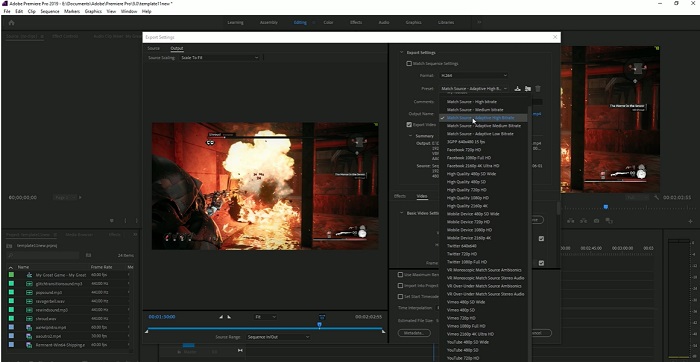
Deel 2. Bonus: audio comprimeren in Premiere
Een ander kenmerk van Adobe Premiere Pro is het comprimeren van audiobestanden in het systeem. Het wordt geleverd met een overvloed aan audiomixers, compressiefuncties en codecs om de bestandsgrootte van uw audiobestand te verkleinen. U kunt de vermelde methoden onder deze korte beschrijving bekijken om te leren hoe u Premiere Pro-audio comprimeert.
Stap 1. Om audio in de Premiere-video-editor te comprimeren, selecteert u de audioclip in het tijdlijnpaneel onderaan de tool. Navigeer naar de Effecten tabblad of paneel en zoek naar de Luidheidsradar effect. Sleep het effect naar de audioclip en zet het daar neer.
Stap 2. In de Effectcontroles paneel, pas de Doelluidheid naar jouw gewenste niveau. Met deze functie wordt het algehele volume van de clip ingesteld. Een kleiner bereik zal resulteren in meer compressie, terwijl een groter bereik zal resulteren in minder compressie.
Stap 3. Om de compressie verder te verfijnen, gebruikt u de Drempelwaarde en Verhouding controles. De drempel bepaalt het punt waarop de audio wordt gecomprimeerd, terwijl de verhouding de hoeveelheid toegepaste compressie bepaalt.
Stap 4. Nadat u de instellingen naar wens heeft aangepast, kunt u een voorbeeld van het audiofragment bekijken om er zeker van te zijn dat het evenwichtig en natuurlijk klinkt. Exporteer ten slotte de gecomprimeerde audio door naar de optie Bestand te gaan en het Exporteren knop. Ga dan naar de Media tabblad, kies de gewenste exportinstellingen en klik op Exporteren om het gecomprimeerde audiobestand op te slaan.
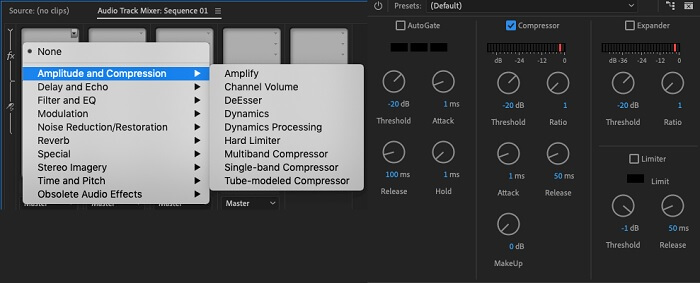
Deel 3. Beste alternatieven voor Premiere voor het comprimeren van video en audio
1. Video Converter Ultimate
Wanneer Adobe Premiere Pro er niet in slaagt uw video- en audiobestand te comprimeren met de gewenste bestandsgrootte, gebruikt u Video Converter Ultimate. Deze applicatie bevat een aanzienlijk aantal functies die gebruikers kunnen gebruiken om de bestandsgrootte van videoclips te verkleinen. Dankzij het geavanceerde versnelde algoritme of de technologie kan deze tool videobestanden 30 keer meer comprimeren dan een gewone videocompressor. Bovendien wordt het geleverd met een schuifregelaar waarmee gebruikers kunnen navigeren om een bepaald percentage van het videobestand te verkleinen.
Een andere methode om audio- en videobestanden in deze toepassing te verkleinen, is door het kwaliteitsformaat, de resolutie en de bitsnelheid van het bestand te wijzigen. De bonusfunctie wordt ook geleverd met een Metadata-editor waarin gebruikers het bestand kunnen hernoemen, afgezien van de originele video. Raadpleeg de onderstaande gebruikershandleiding.
Stap 1: Download Video Converter Ultimate
De eerste stap bij het comprimeren van video met Video Converter Ultimate is om de app op uw pc te installeren. Je kunt op de Gratis download pictogram hieronder weergegeven voor het installatieprogramma van het bestand. Voer het vervolgens uit op uw pc om de app te installeren. Start het zodra het is geïnstalleerd.
Gratis downloadVoor Windows 7 of hogerVeilige download
Gratis downloadVoor MacOS 10.7 of hogerVeilige download
Stap 2: Toegang tot videocompressor
Zodra u Video Converter Ultimate op uw pc hebt geopend, gaat u naar de Gereedschapskist keuze. Zoek naar de Videocompressor optie en start de functie. Importeer uw bestanden door op de knop te klikken + pictogram op de interface.
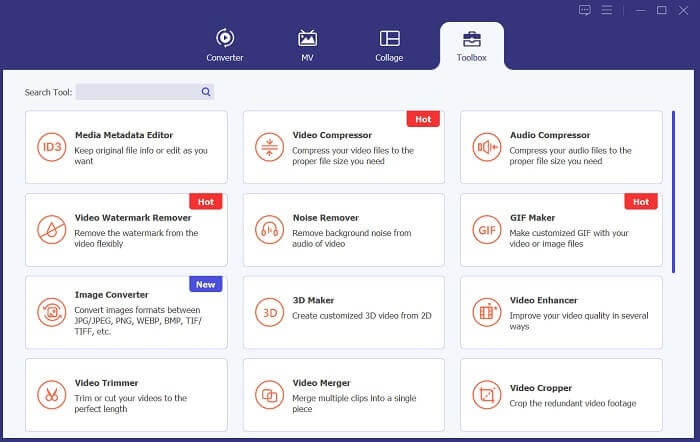
Stap 3: Comprimeer videobestanden
Pas ten slotte enkele videoparameters aan om uw videobestand te comprimeren. Verschuif de indicator aan de rechterkant van de bestandsgrootte of gebruik andere methoden, zoals het wijzigen van de resolutie, het formaat en de bitsnelheid. Druk op de Samenpersen optie om de videobestandsgrootte op uw pc op te slaan en te verkleinen.
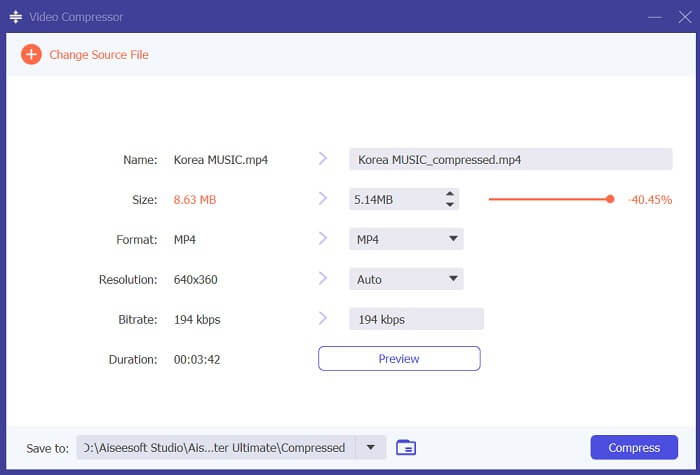
2. FVC-videocompressor online
We begrijpen het; soms heb je geen uitgebreide tools nodig om een videobestand te comprimeren. Het installeren van andere software is misschien niet jouw ding; Dit is waarom wij aanbevelen FVC-videocompressor online. Deze webgebaseerde applicatie is uitgerust met een eenvoudig proces voor het comprimeren van videobestanden. Hiermee kunnen gebruikers videobestanden comprimeren en verkleinen met 4K-kwaliteit, HD-resolutie en meer. Het doet ook geen afbreuk aan de kwaliteit van het videobestand. Of het nu in 4K is, je kunt het bestand nog steeds verkleinen. Meer nog, qua veelzijdigheid is deze online tool er een meester in. U kunt videobestanden comprimeren met verschillende formaten, waaronder MP4, FLV, MKV, MOV, AVI, WebM, 3GP, RMVB en nog veel meer. Zie hieronder de volledige gids over het comprimeren van videobestanden.
Stap 1: Open het hulpprogramma
Toegang tot de tool in uw webbrowser is de eerste methode om video online te comprimeren. U kunt Chrome, Firefox, Microsoft Edge, Safari en andere browsers gebruiken om naar de tool te zoeken. Start de tool in uw browser en klik op Voeg bestanden toe om te comprimeren om het opstartprogramma te installeren. Deze methode is alleen bedoeld voor nieuwe gebruikers; als u al over het opstartprogramma van de online app beschikt, gaat u verder met de volgende stap.
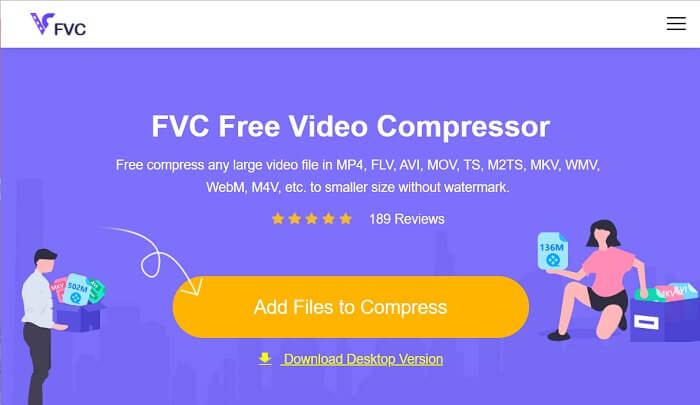
Stap 2: Importeer bestanden in de app
Druk op de Voeg bestanden toe om te comprimeren om toegang te krijgen tot de map van uw apparaat. Zoek naar de video die je wilt comprimeren en klik erop Open om het te importeren of toe te voegen aan de online tool. Wacht totdat de webgebaseerde tool uw bestanden analyseert.
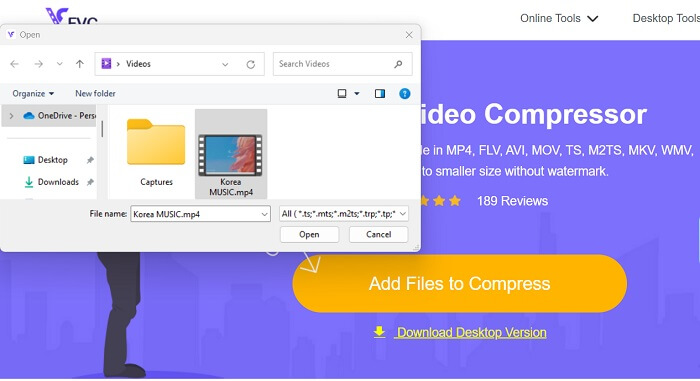
Stap 3: bestanden comprimeren en exporteren
Ten slotte moet u verschillende videoparameters aanpassen, aanpassen en wijzigen om de bestandsgrootte van uw apparaat te verkleinen. U kunt ook de procentindicator verschuiven om een bepaald percentage van de videogrootte te verkleinen. Klik op de Samenpersen om het proces te starten en de gecomprimeerde bestanden te exporteren.
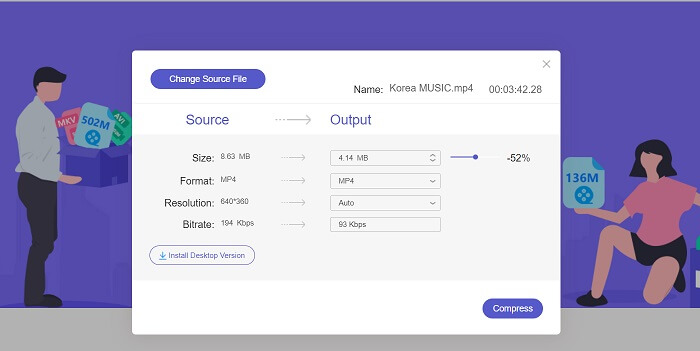
Verder lezen:
2 manieren om video voor YouTube te comprimeren
Bewezen benaderingen om slow motion-video's te maken in Adobe Premiere
Deel 4. Veelgestelde vragen over Adobe Premiere Pro
Hoe wijzig ik de grootte van een video in Premiere Pro?
Om video in Premiere te comprimeren, kunt u de functie Exportinstellingen gebruiken. Selecteer het videobestand of fragment in de tijdlijn en ga vervolgens naar Bestand > Exporteren > Media. Van daaruit kunt u de instellingen aanpassen om de video te comprimeren met behoud van kwaliteit. Als u bovendien de grootte van een video in Premiere Pro wilt wijzigen, kunt u de clip in het tijdlijnpaneel selecteren en naar het Effectcontroles paneel. Van daaruit kunt u de parameter Schaal aanpassen om de bestandsgrootte van de video te vergroten of verkleinen.
Wat is videocompressie?
Videocompressie is het proces waarbij de bestandsgrootte van een video wordt verkleind of beperkt, terwijl de uitvoerkwaliteit zoveel mogelijk behouden blijft. Dit proces is geschikt voor gebruikers die hun bestanden snel en gemakkelijk willen delen, downloaden, uploaden en opslaan.
Waarom video comprimeren?
Het comprimeren van video kan het delen en uploaden eenvoudiger maken en opslagruimte op uw apparaat besparen. Deze videobewerkingsfunctie is een onmisbare optie bij het downloaden van videobewerkingssoftware.
Heeft het comprimeren van video invloed op de kwaliteit ervan?
Ja, het comprimeren van een video kan de kwaliteit ervan beïnvloeden. Het testen en bekijken van de wijzigingen voordat u ze voltooit, is essentieel om ervoor te zorgen dat de video er na compressie nog steeds goed uitziet.
Gevolgtrekking
Het comprimeren van een video is een proces dat de meeste videoliefhebbers moeten leren. Het bespaart u niet alleen opslagruimte bij het bewaren van uw bestanden, maar u kunt de video ook eenvoudig delen, uploaden en downloaden. Er zijn verschillende opties voor het comprimeren van videobestanden. Een van de bekendste apps is Adobe Premiere Pro. De oplossingen die we hebben verzameld hoe je audio comprimeert in Premiere zijn een uitstekende hulp voor u bij het ordenen van uw bestanden. Laat het ons weten als u meer informatie nodig heeft over dit onderwerp; laat je opmerking beneden achter.



 Video Converter Ultimate
Video Converter Ultimate Scherm opnemer
Scherm opnemer



